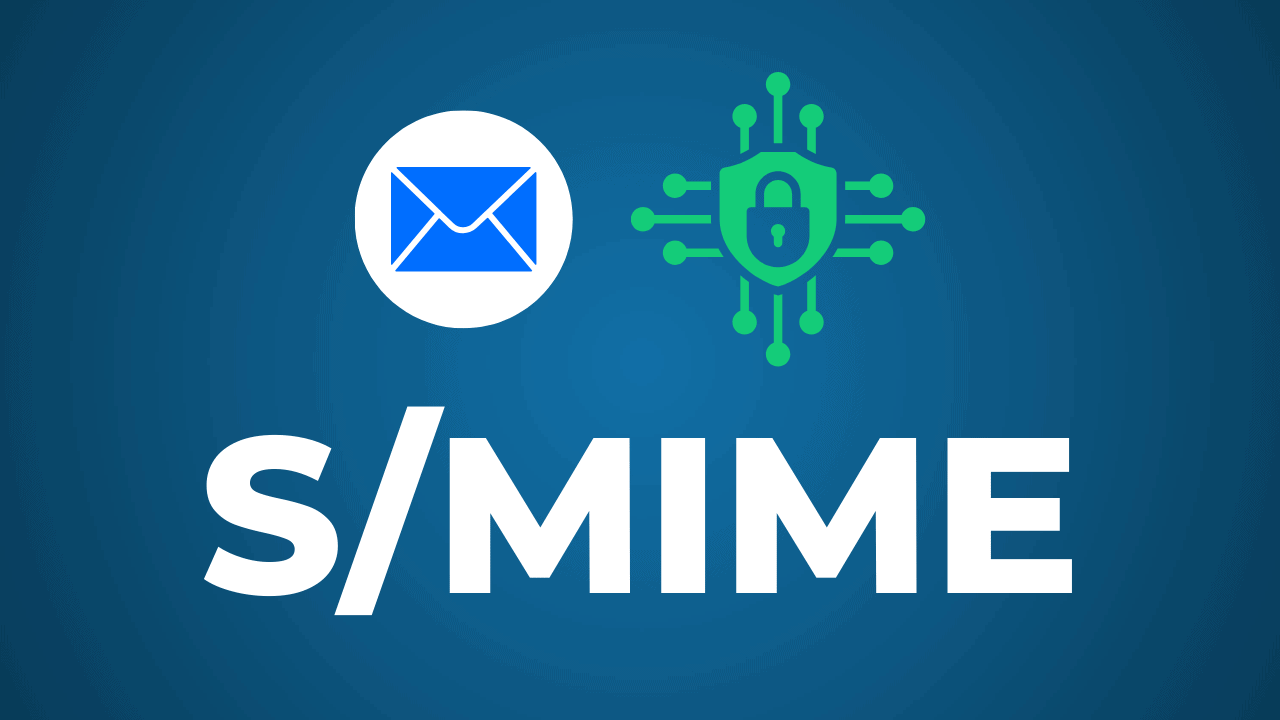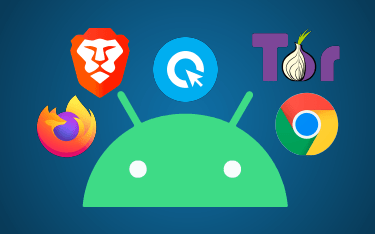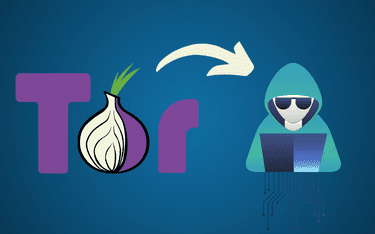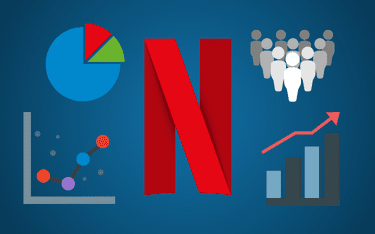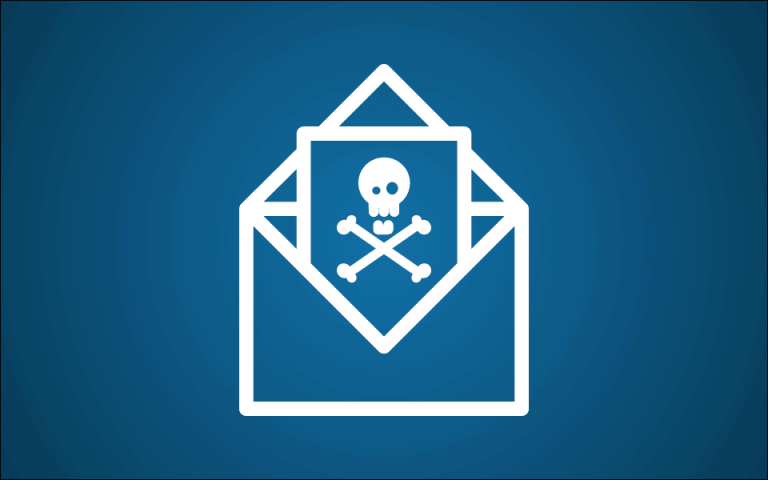Im Gegensatz zu Messengern, sind die meisten E-Mail-Dienste unverschlüsselt. Nachrichten, die du per E-Mail verschickst, könnten theoretisch mitgelesen werden. Um das zu verhindern, kannst du deine E-Mails mit S/MIME einfach selbst verschlüsseln. Damit bleiben deine Nachrichten privat.
In dieser Anleitung erkläre ich dir, wie S/MIME funktioniert und wie du in nur drei simplen Schritten deine E-Mails mit S/MIME selbst verschlüsseln kannst.
S/MIME Tutorial: Video Anleitung
Du hast keine Lust zu lesen? Dann schau dir gerne mein ausführliches S/MIME Videotutorial an.
Was ist S/MIME?
Versendest du eine E-Mail, dann passiert das Anbieter-übergreifend. Anders als bei Messengern wie WhatsApp oder Signal, kommunizierst du mit dem Empfänger nicht über dieselbe Plattform. Das macht es so schwierig, den privaten Nachrichtenaustausch zu verschlüsseln. Die allermeisten E-Mail-Anbieter verfügen daher nicht über eine Ende-zu-Ende-Verschlüsselung.
Mit S/MIME hast du die Möglichkeit, deine E-Mails selbst Ende-zu-Ende zu verschlüsseln. Die Technologie hinter S/MIME ist sehr standardisiert und deutlich einfach in der Nutzung. Die Zertifikate, die für die Verschlüsselung notwendig sind, werden direkt von einer zentralen Stelle ausgestellt.
Möchtest du eine E-Mail mit S/MIME verschlüsseln, stellt eine Zertifizierungsstelle ein Schlüsselpaar für dich aus. Deine Mails erhalten zudem eine kryptografische Signatur. Diese bestätigt, dass die Nachricht auch tatsächlich von dir abgeschickt wurde. Bei der Signatur handelt es sich meistens um einen kleinen Haken neben deiner E-Mail-Adresse.
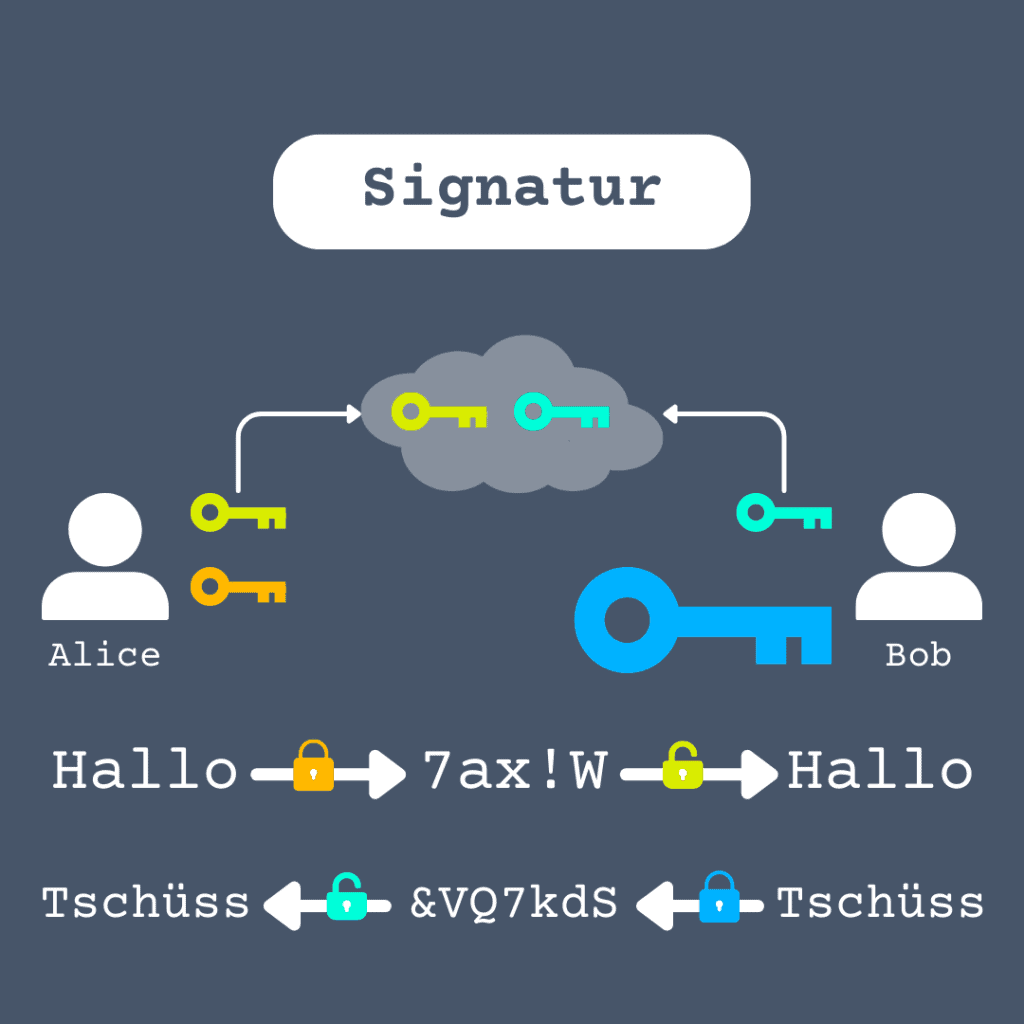
Die Verschlüsselung wird dabei direkt in deinen E-Mail-Client eingerichtet. Wie das funktioniert, erkläre ich dir in meiner S/MIME Anleitung am Ende des Artikels. S/MIME ist mit vielen gängigen E-Mail-Clients, wie Microsoft Outlook oder Apple Mail kompatibel. Das ist ein großer Vorteil.
Der Nachteil von S/MIME ist, dass die Ende-zu-Ende-Verschlüsselung nur dann greift, wenn der Empfänger dasselbe Zertifikat nutzt. Das kann es in der Praxis schwierig machen, E-Mails zu verschlüsseln.
S/MIME Verschlüsselung: Unterschiede zu OpenPGP
Zur Verschlüsselung von E-Mails kommen zwei Methoden infrage: OpenPGP und S/MIME. Beide Technologien sind sehr unterschiedlich und nicht miteinander kompatibel.
- S/MIME: Zertifizierungsdienst nutzen
- OpenPGP: Schlüssel selbst erstellen
Bei OpenPGP generierst du dein Zertifikat selbst. Du bist also nicht an eine Zertifizierungsstelle gebunden, der du vertrauen musst. Vielmehr generierst du dein Zertifikat sowie die Schlüssel dafür eigenständig. Das ist sicherer, aber natürlich auch komplizierter.
Kennst du dich damit gut aus, dann kannst du OpenPGP auf jeden Fall verwenden und dein Zertifikat selbst erstellen. Hast du bisher noch nie E-Mails selbst verschlüsselt, rate ich dir dazu, S/MIME zu verwenden. Die Erklärung dazu findest du im nächsten Kapitel.
Auch bei dieser Option gibt es den Nachteil, dass die Ende-zu-Ende-Verschlüsselung nur dann greift, wenn der Kommunikationspartner dasselbe Zertifikat nutzt.
E-Mails verschlüsseln mit S/MIME: einfache Anleitung
E-Mails mit S/MIME zu verschlüsseln, ist in nur drei Schritten möglich: Du musst dir eine Zertifizierungsstelle aussuchen, das kostenlose Zertifikat bestellen und dann das Zertifikat in deinem E-Mail-Client einrichten. Wie das im Detail funktioniert, erkläre ich dir jetzt in dieser S/MIME Anleitung.
1. Zertifizierungsstelle aussuchen
Als Erstes benötigst du ein Zertifikat von einer Zertifizierungsstelle. Dabei handelt es sich um Unternehmen, die von externen Stellen geprüft und als vertrauensvoll eingestuft wurden. Deshalb sind sie dazu berechtigt, Zertifikate zu generieren.
Es gibt eine große Auswahl an Zertifizierungsstellen. Prinzipiell funktionieren diese alle gleich, da sie im Hintergrund dieselbe Technologie nutzen. Dennoch gibt es bei den Anbietern Unterschiede.
Nur die wenigsten Unternehmen bieten beispielsweise S/MIME Zertifikate kostenlos an. Vor einigen Jahren sah das noch ganz anders aus. Die meisten dieser Anbieter gibt es heutzutage aber nicht mehr. In vielen Fällen kannst du nur 30 Tage lang deine E-Mails kostenlos mit S/MIME verschlüsseln.
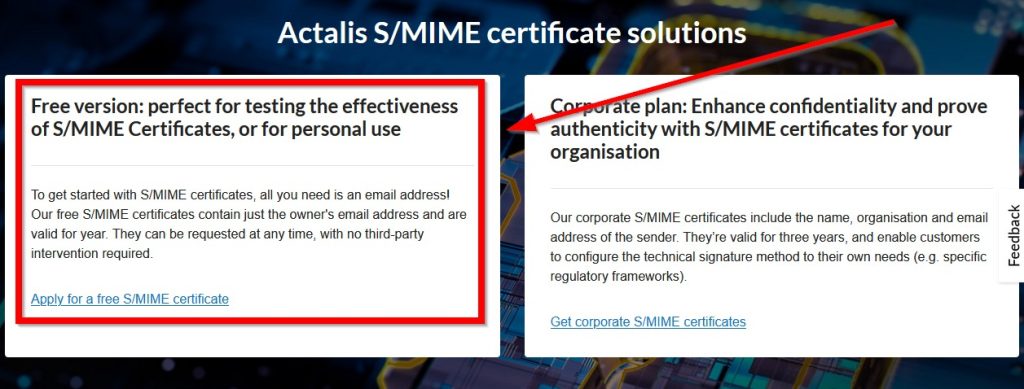
Bei meinen Recherchen bin ich auf eine einzige Zertifizierungsstelle gestoßen, die es dir ermöglicht, ein Jahr lang die Zertifikate kostenlose zu generieren. Dabei handelt es sich um das italienische Unternehmen Actalis, das du auch von Deutschland aus nutzen kannst.
Leider gibt es die Website nur auf Italienisch und Englisch. Das sollte aber kein Problem sein, denn du hast ja meine S/MIME Erklärung und Anleitung dazu.
Auf der Startseite scrollst du nach unten und wählst bei den Tarifen die „Free Version“ aus. Registriere dich bei dem Zertifizierungsdienst mit deiner E-Mail-Adresse und einem starken Passwort. Die Daten speicherst du dir am besten an einem sicheren Ort ab, damit sie nicht verloren gehen. Du kannst dir einzigartige Passwörter ganz einfach merken, wenn du einen Passwort-Manager nutzt.
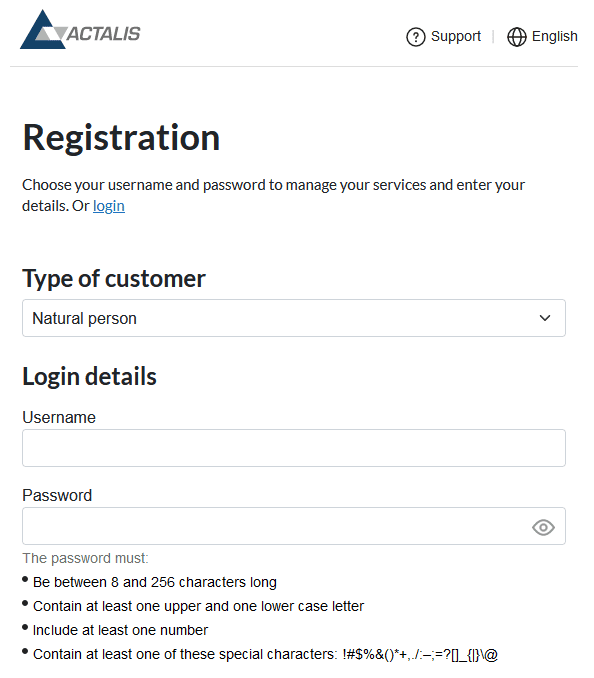
Google und andere Unternehmen bezeichnen Actalis als vertrauenswürdigen Partner für S/MIME Zertifikate. Du kannst selbstverständlich auch andere sicheren Zertifizierungsstellen nutzen. Möchtest du deine E-Mails gratis mit S/MIME verschlüsseln, dann findest du bei diesem Anbieter meiner Meinung nach das beste Angebot.
2. Kostenloses Zertifikat bestellen
Hast du dich für eine S/MIME Zertifizierungsstelle entschieden, geht es im nächsten Schritt darum, das Zertifikat zu bestellen. Um das Zertifikat von Actalis zu erhalten, rufst du die Website von Actalis. Klicke anschließend auf „Apply for free S/MIME certificate“.
Du wirst aufgefordert, erneut deine E-Mail-Adresse einzugeben, um deine Identität zu bestätigen. Im Anschluss erhältst du eine E-Mail von Actalis. Darin ist dein Verification Code enthalten, den du im zweiten Schritt auf der Website einfügst. Dein S/MIME Zertifikat wird dir anschließend per Mail zugeschickt.
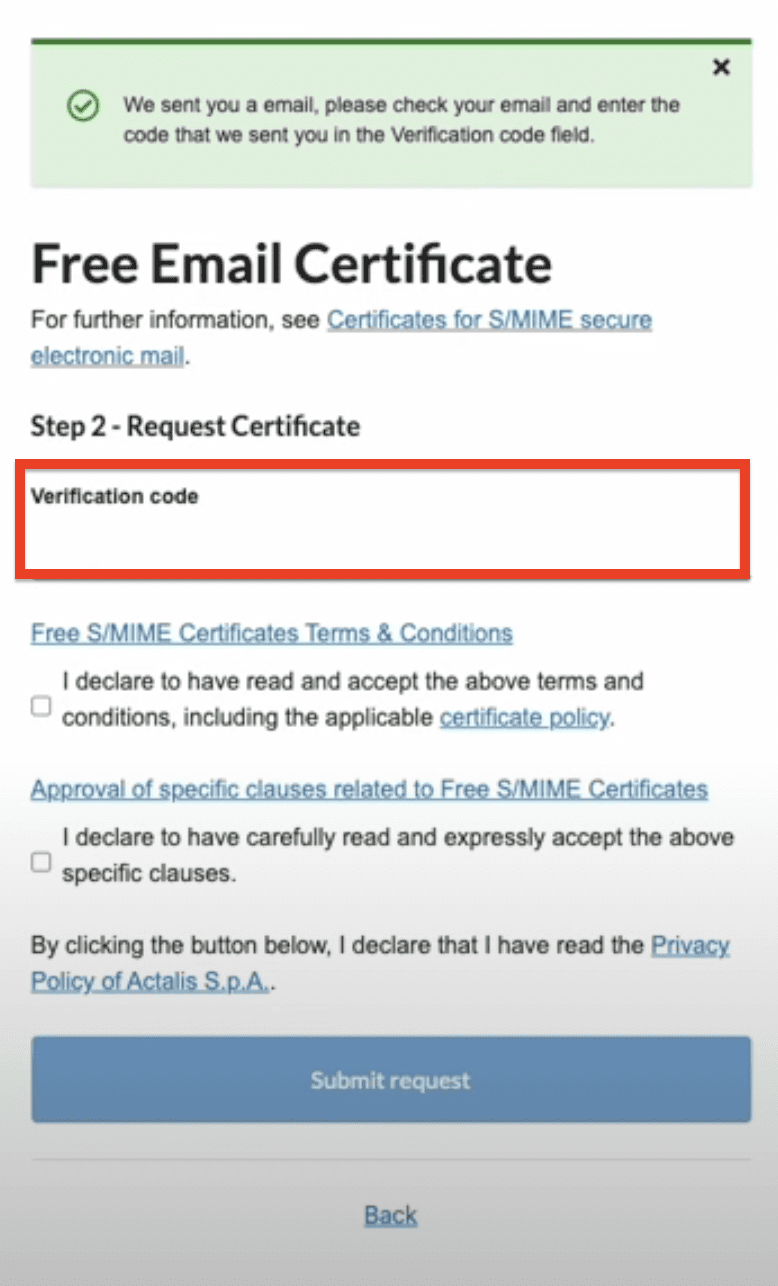
Als Nächstes öffnet sich ein neues Fenster mit einem Passwort für dein S/MIME Zertifikat. Es ist sehr wichtig, dass du dir dieses Passwort gut abspeicherst, denn es wird dir nur ein einziges Mal auf dieser Seite angezeigt. Ich empfehle dir auch hierfür, einen Passwort-Manager zu nutzen. Welcher Dienst der beste ist, erfährst du in meinem Passwort-Manager Test.
Auch das S/MIME Zertifikat solltest du an einem sicheren Ort speichern. Die Kombination aus deinem Passwort und dem Zertifikat ist dein privater Schlüssel für die Nutzung deines E-Mail-Zertifikats. Du kannst deine E-Mails also nur verschlüsseln, wenn du beide Schlüssel besitzt.
3. Zertifikat einrichten
Der letzte Schritt meines S/MIME Tutorials bezieht sich auf das Einrichten des Zertifikats und wie du E-Mails damit verschlüsseln kannst. Wie das genau geht, hängt von dem Client ab, den du verwendest. S/MIME wird unter anderem von Apple Mail und Outlook unterstützt. In diesem Kapitel zeige ich dir, wie du dein S/MIME Zertifikat in sowohl in Apple Mails auf macOS als auch in Outlook auf einem Windows PC einrichten kannst.
S/MIME einrichten in Apple Mail
Auf macOS installierst du das Zertifikat zunächst auf Systemebene, bevor du es in deinem Apple Mail Client einrichten kannst. Dafür öffnest du die ZIP-Datei mit deinem S/MIME Zertifikat. Führe einen Doppelklick auf das Zertifikat aus, das mit .pfx endet.
Du wirst anschließend nach einem Passwort gefragt: Gebe hier zuerst dein Passwort für den Schlüsselbund von Apple ein. Danach öffnet sich ein neues Fenster mit einer Kennwortabfrage. Hier gibst du das Passwort für S/MIME ein.
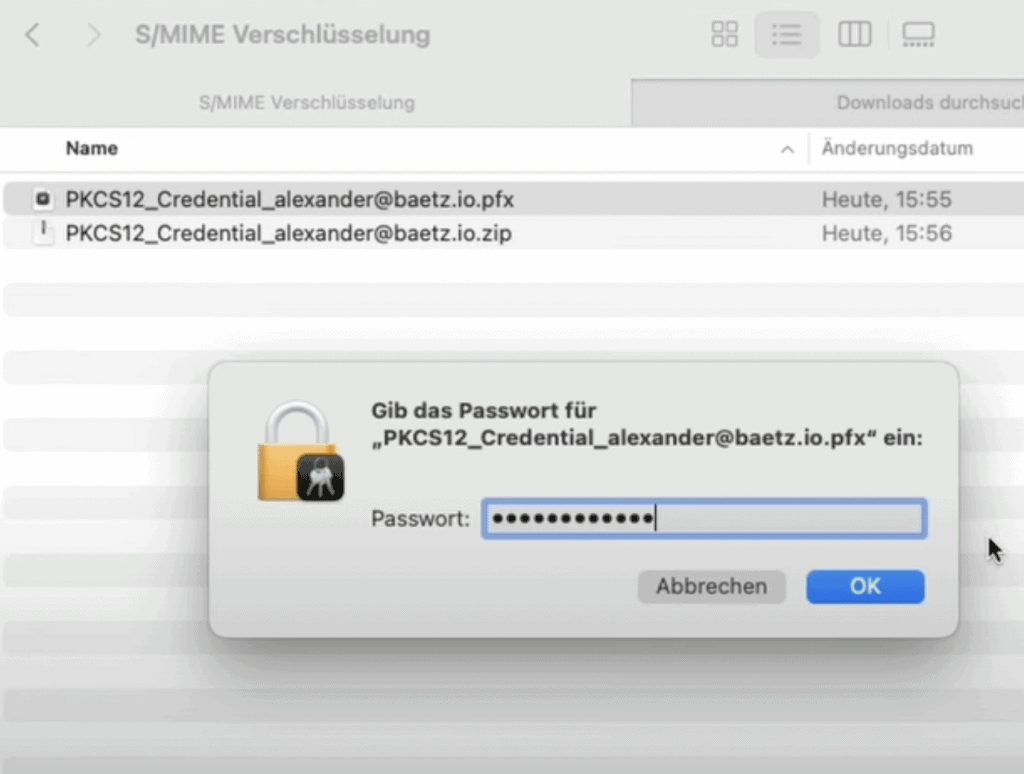
Jetzt startest du Apple Mail. Es erscheint nun ein blauer Haken neben deiner E-Mail-Adresse. Dabei handelt es sich um die Signatur. Sie zeigt dir an, dass deine S/MIME Verschlüsselung aktiv ist. Du siehst daneben außerdem ein Schloss. Ist dieses geschlossen, dann wird deine Nachricht Ende-zu-Ende verschlüsselt an den Empfänger übertragen.
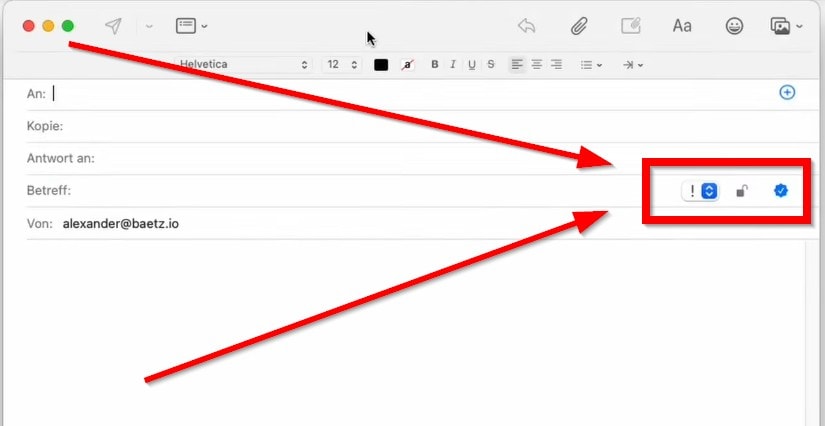
Wie ich dir bereits zum Anfang des Artikels erklärt habe, funktioniert die E-Mail-Verschlüsselung aber nur, wenn der Empfänger auch S/MIME unterstützt. Bei OpenPGP ist es das gleiche Spiel.
S/MIME einrichten in Outlook
Jetzt zeige ich dir, wie du die S/MIME Encryption auf Windows-Geräten vornimmst. Auch auf deinem Windows Computer installierst du S/MIME zunächst systemweit ab. Dafür entpackst du die ZIP-Datei durch einen Doppelklick und installierst das Zertifikat entweder auf dem Computer oder auf den lokalen Benutzer. Bestätige die Eingaben und gebe anschließend das Passwort für dein S/MIME Zertifikat ein.
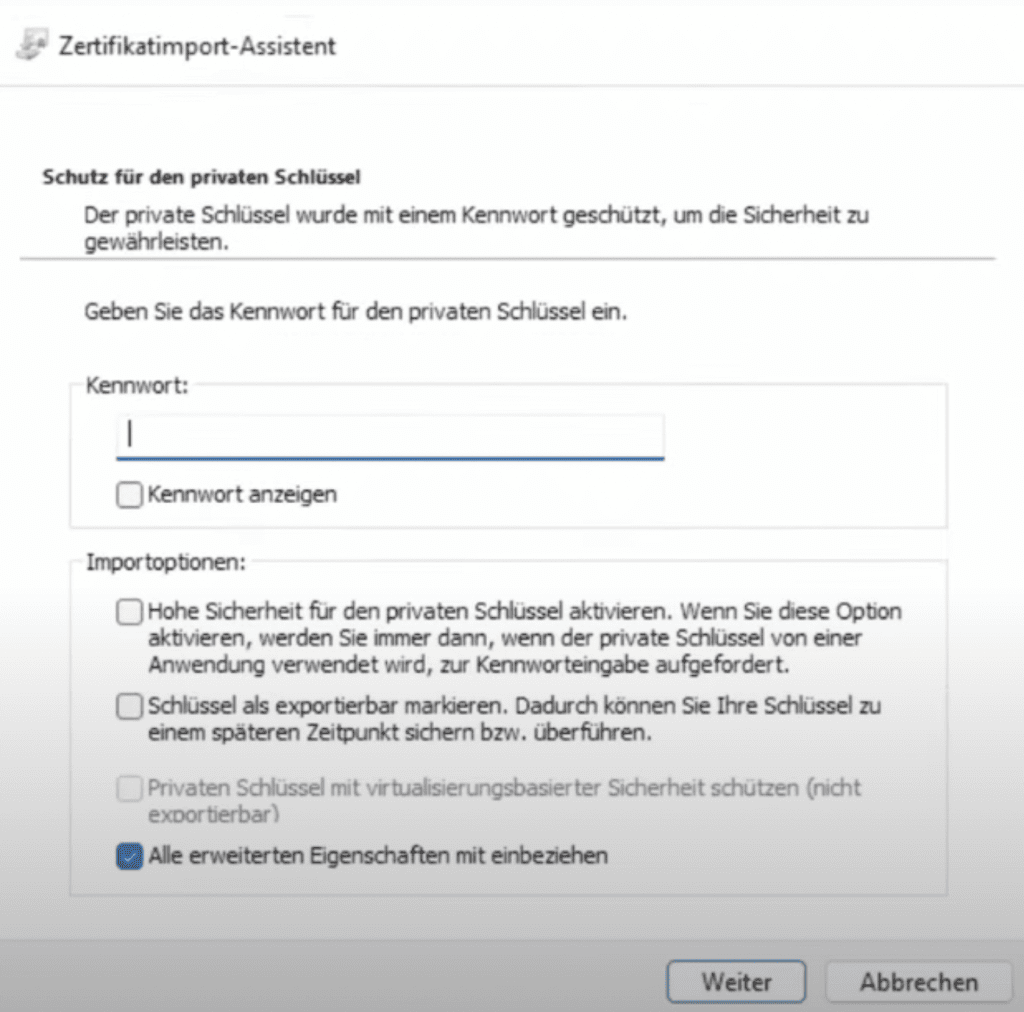
Alle weiteren Abfragen kannst du ebenfalls auf den Standardeinstellungen lassen. Am Ende erscheint eine Sicherheitswarnung, bei der du nochmal gefragt wirst, ob du das Zertifikat auch wirklich installieren willst. Das bestätigst du mit Ja.
Jetzt folgen noch einige Einstellungen in Outlook, bevor du die S/MIME Verschlüsselung integrieren kannst – und die sind teilweise etwas tief vergraben. Doch keine Sorge, ich erkläre dir jetzt Schritt-für-Schritt, was du tun musst.
Über den Reiter „Datei“ oben links gelangst du zu den Optionen. Dort wählst du das „Trust Center“ aus und navigierst dann in die Einstellungen für das Trust Center.
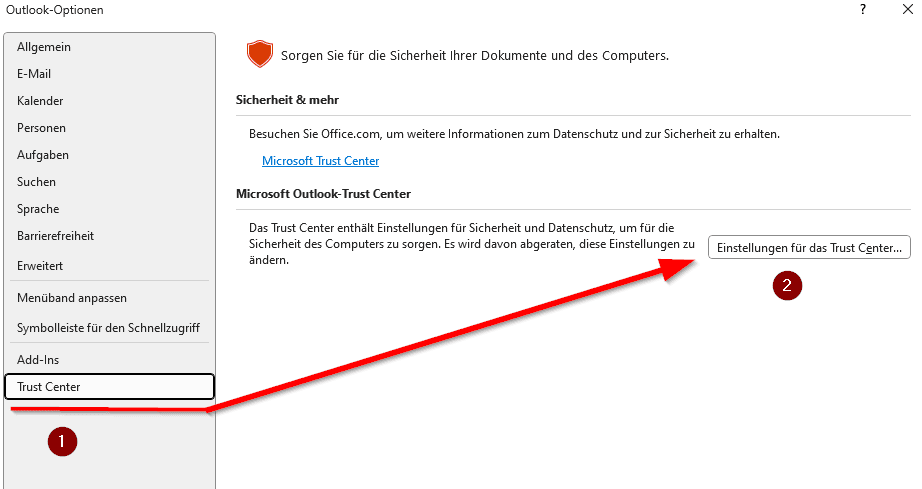
Sobald sich die Einstellungen öffnen, klickst du zunächst auf die „E-Mail-Sicherheit“ und dann erneut auf die „Einstellungen“. Es öffnet sich ein neues Fenster. Hier kannst du dein S/MIME Signatur Zertifikat in Outlook einfügen.
Ich empfehle dir, die Checkbox „ausgehenden Nachrichten digitale Signatur hinzufügen“ zu aktivieren. Deine S/MIME Signatur wird dann ganz automatisch zu deinen Nachrichten hinzugefügt. Bestätige anschließend alle Einstellungen.
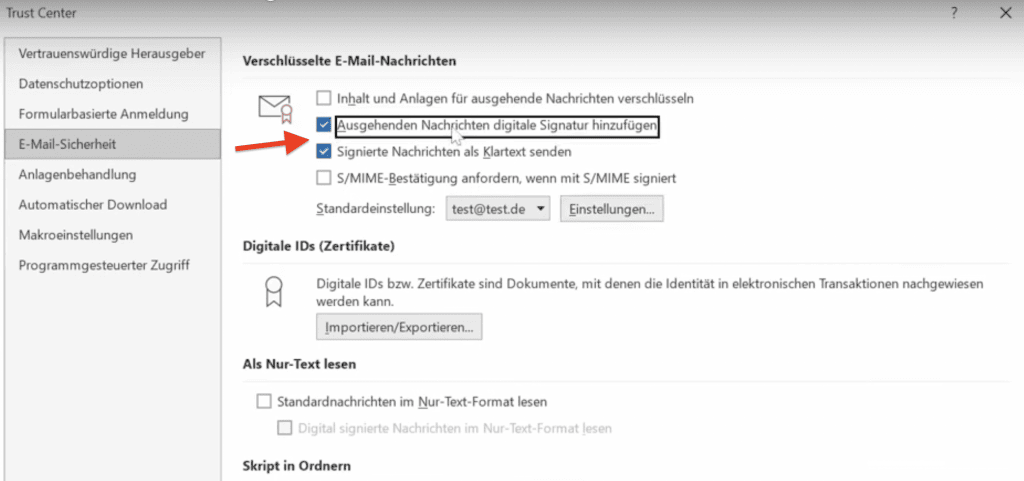
Wenn du jetzt eine neue E-Mail schreibst, dann kannst du prüfen, ob das Signieren geklappt hat. Klicke dafür oben auf die „Optionen“. Dort kannst du sehen, dass das Feld für Signieren bereits aktiviert ist.
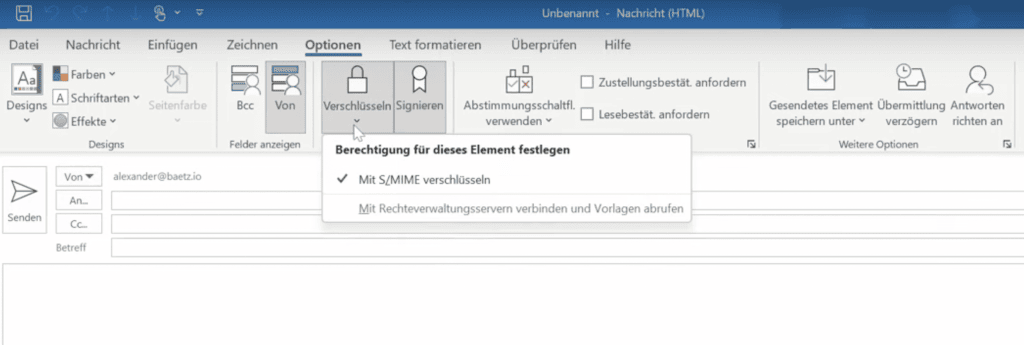
Möchtest du deine Nachricht jetzt noch verschlüsseln, dann klickst du einfach auf das Schloss daneben. Deine E-Mails werden jetzt Ende-zu-Ende verschlüsselt, wenn der Empfänger ebenfalls auf S/MIME setzt.
Fazit: S/MIME einrichten & E-Mails verschlüsselt verschicken
S/MIME ist kostenlos, schützt deinen E-Mail-Verkehr mit einer Ende-zu-Ende-Verschlüsselung und verleiht dir einen Zertifizierungshaken, wenn du Nachrichten verschickst. Mit meiner einfachen S/MIME Anleitung solltest auch du jetzt in der Lage dazu sein, deine E-Mails selbst erfolgreich mit S/MIME zu verschlüsseln. Mit Actalis gibt es sogar einen Anbieter, der dir S/MIME Zertifikate für E-Mails ein Jahr kostenlos erstellt.
Manche E-Mail-Arbeiter bieten von Haus aus eine Ende-zu-Ende-Verschlüsselung an. Dazu gehören beispielsweise ProtonMail und Tuta Mail. Verschickst du Nachrichten, kommen diese automatisch verschlüsselt beim Empfänger an – vorausgesetzt, dieser nutzt den gleichen E-Mail-Dienst. Möchtest du mehr darüber erfahren, kannst du dir gerne meine Erfahrungen zu Tuta Mail anschauen.
Hat dir meine S/MIME Erklärung gefallen? Wie sind deine Erfahrungen mit der Verschlüsselung von E-Mails? Hinterlasse mir gerne einen Kommentar! 😉